
Quando si lavora con Archicad, la possibilità di personalizzare e gestire la forma dei Muri è una funzionalità essenziale per chi cerca precisione e flessibilità nel design architettonico. In questo articolo ti mostrerò tre tecniche per modificare la parte superiore dei Muri, creando forme che si adattano perfettamente al tuo progetto.
Indice
- Metodo 1: utilizzo dello Strumento Forometria
- Metodo 2: utilizzo dello Strumento Shell e Operazioni con Elementi Solidi
- Metodo 3: utilizzo di Profili Complessi e Parapetto
- Considerazioni Finali
Metodo 1: utilizzo dello Strumento Forometria
Il primo metodo che esploreremo è l’utilizzo dello Strumento Forometria. Questo strumento, facilmente accessibile dalla Barra degli Strumenti di Archicad, ti permette di creare fori all’interno di vari elementi, incluso il Muro.
Creazione del Foro
Per cominciare, seleziona lo strumento Forometria e crea un foro quadrato nella parte superiore del muro. Archicad inserirà automaticamente il foro, che potrà essere successivamente modificato per adattarsi alle tue esigenze. La Forometria è molto versatile, permettendoti di modificare la forma del foro in modo dinamico. Puoi allargare o ridurre il foro, oppure spostarlo lungo la superficie del muro, utilizzando comandi di modifica come l’offset lato.
Personalizzazione della parte superiore del Muro
Il vero vantaggio di questo metodo risiede nella possibilità di modificare la parte superiore del muro. Agendo sui vertici del foro e utilizzando i comandi di modifica poligonali, puoi creare una forma personalizzata, sia essa lineare o curva. Ad esempio, puoi curvare i bordi del foro per ottenere un muro con una parte superiore arrotondata.
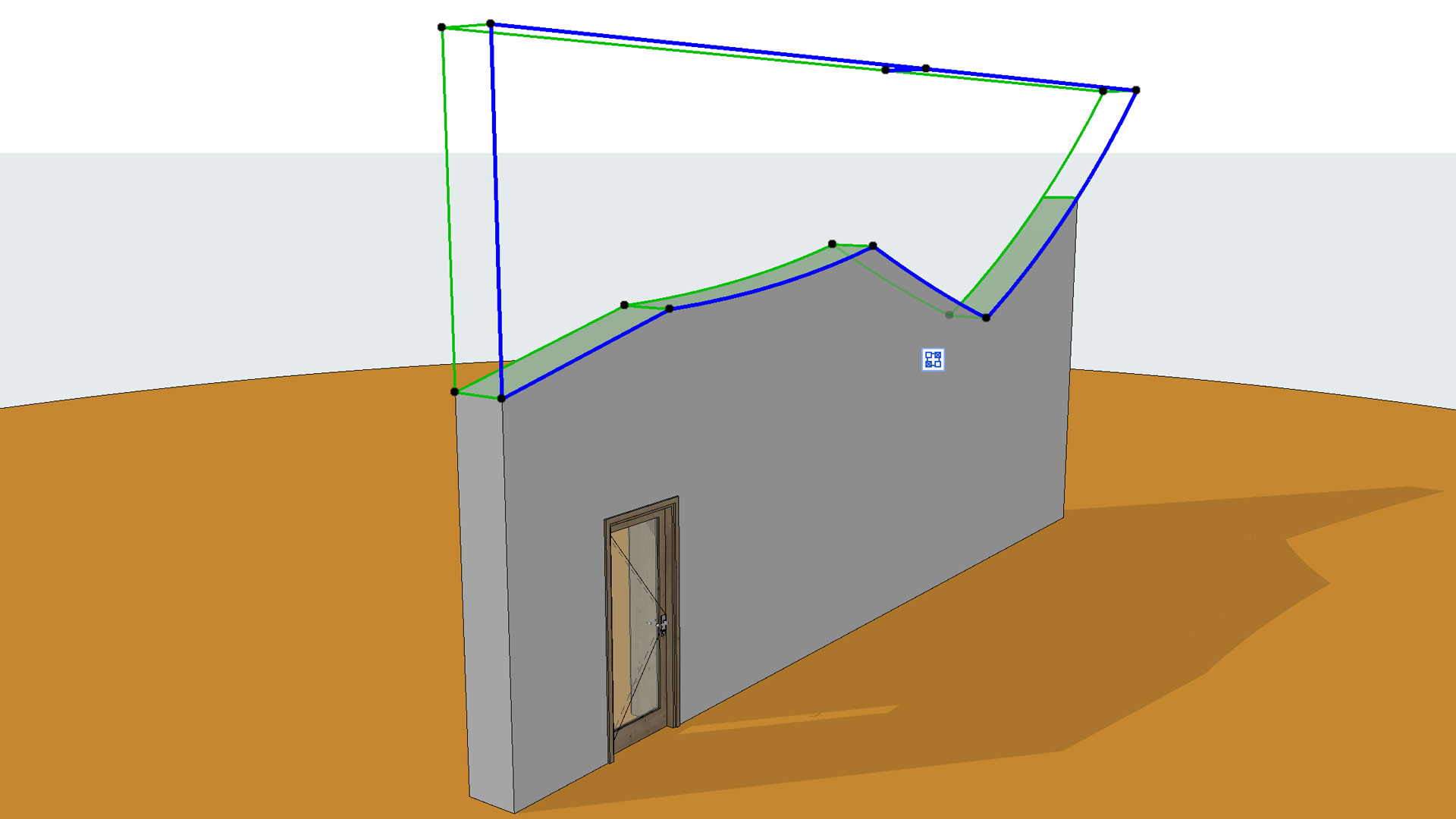
Vantaggi e Limiti
Uno dei principali vantaggi dell’utilizzo della Forometria è che questa non è visibile nella visualizzazione 3D, permettendoti di concentrarti solo sulla forma finale del muro. Questo metodo è estremamente dinamico e semplice da utilizzare, ideale per chi cerca di personalizzare la parte superiore del muro in modo rapido e intuitivo.
Metodo 2: utilizzo dello Strumento Shell e Operazioni con Elementi Solidi
Il secondo metodo prevede l’uso dello Strumento Shell, in combinazione con le Operazioni con Elementi Solidi. Questo metodo è leggermente più avanzato (devi saper padroneggiare lo Strumento Shell) e permette di ottenere una forma del muro ancora più personalizzata.
Leggi anche: Come usare in Archicad le Operazioni con Elementi Solidi
Creazione della Shell
Per iniziare, crea una Shell che rappresenti la parte superiore del muro. Puoi farlo nella finestra 3D di Archicad, impostando uno spessore di circa 5 cm, come se fosse una copertura superiore del Muro. Dopo aver disegnato la Shell e averla posizionata correttamente, puoi ribaltarla per allinearla con la parte inferiore del muro.
Diventa un Esperto di Archicad: Scopri i Corsi!
Approfondisci le tue competenze in Archicad con i corsi dedicati.
Che tu sia un principiante o un professionista, troverai il percorso formativo perfetto per le tue esigenze.
Fai clic qui e inizia subito a migliorare i tuoi progetti BIM!
Connessione e Operazioni con Elementi Solidi
Archicad ti permette di connettere la Shell con il Muro, creando un taglio che segue la forma della Shell. Tuttavia, un’altra soluzione dinamica è utilizzare le Operazioni con Elementi Solidi (il risultato finale, in questa situazione, è praticamente identico). In questo caso, la Shell funge da operatore, mentre il Muro è l’obiettivo. Puoi impostare una Sottrazione con Estrusione Superiore per tagliare il Muro in base alla forma della Shell, mantenendo la parte superiore personalizzata e dinamica.
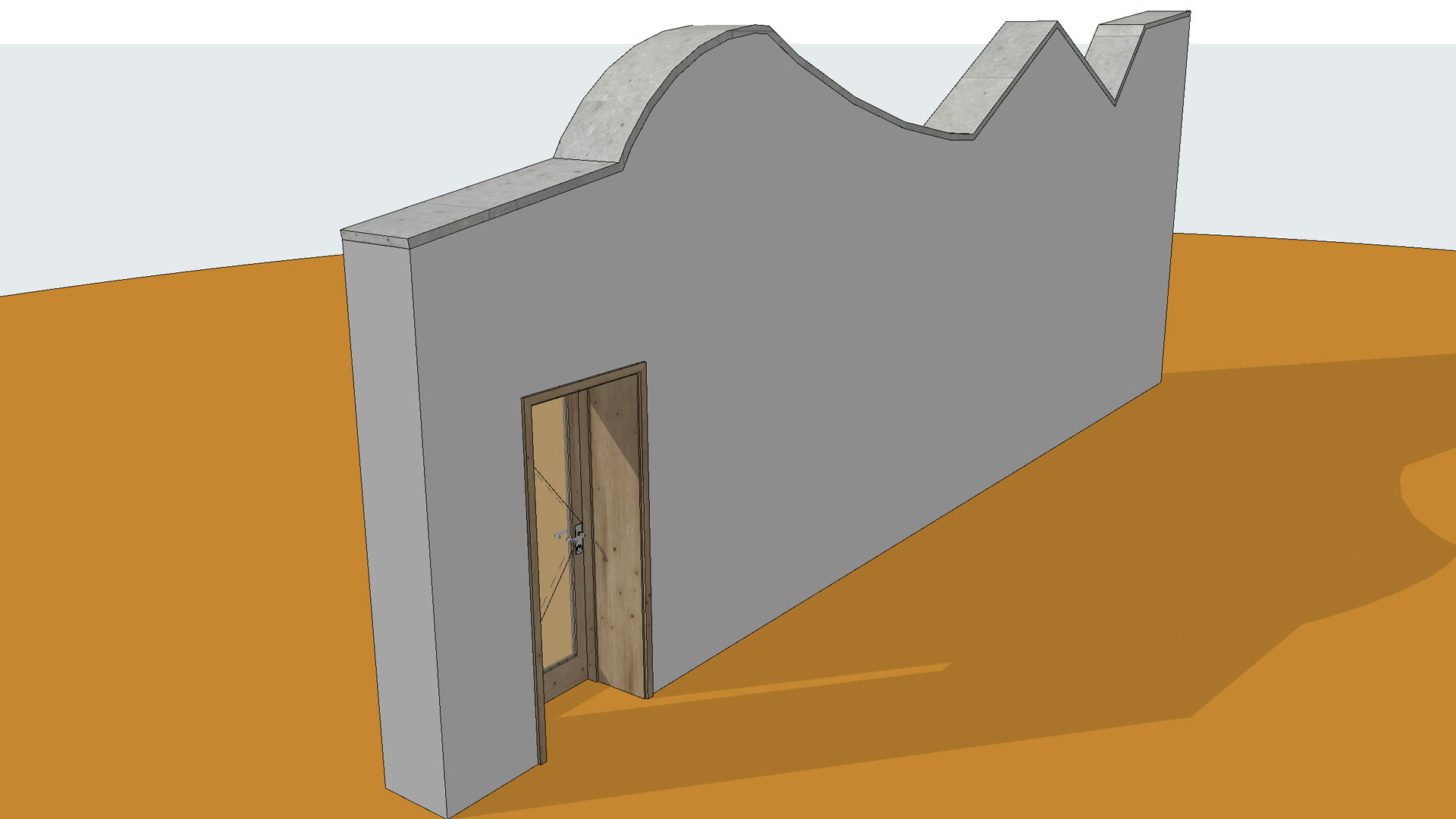
Gestione della Shell
Per mantenere il Muro pulito nella visualizzazione finale, puoi nascondere la Shell nel Lucido dedicato agli operatori. Questo metodo ti consente di modificare dinamicamente la forma della Shell, adattandola perfettamente alla parte superiore del Muro.
Metodo 3: utilizzo di Profili Complessi e Parapetto
Il terzo metodo prevede l’utilizzo dei Profili Complessi insieme allo strumento Parapetto. Questa combinazione ti permette di modificare non solo la parte superiore del Muro, ma anche la forma della parte superiore del Muro lungo tutta la sua lunghezza.
Creazione del Profilo Complesso
Per iniziare, accedi al Gestore Profili e crea un nuovo Profilo. Disegna la forma desiderata, come ad esempio un semicerchio, che corrisponde allo spessore del Muro. Una volta creato il Profilo, impostalo per essere utilizzato con lo Strumento Parapetto.
Leggi anche: Modellazione 3D in Archicad con il Profilo Complesso
Impostazione del Parapetto
Successivamente, configura il Parapetto eliminando gli elementi superflui come Colonnine e Traverse. Scegli il Profilo appena creato come forma per il Corrimano, che in realtà rappresenterà la parte superiore del Muro.
Posizionamento e Operazioni con Elementi Solidi
Dopo aver disegnato il Parapetto seguendo il muro, spostalo al centro del Muro per allinearlo correttamente. Usa poi le Operazioni con Elementi Solidi per sottrarre la parte superiore del Muro in base alla forma del Parapetto.

Vantaggi di questo metodo
Questo sistema è estremamente flessibile, permettendoti di modificare dinamicamente la forma del Muro in qualsiasi momento. Puoi anche creare forme curve utilizzando il Profilo con lo Strumento Trave. Nascondendo il parapetto in un Lucido dedicato, otterrai un Muro con una parte superiore perfettamente sagomata e pulita.
Considerazioni Finali
Abbiamo esplorato tre metodi per personalizzare la parte superiore dei Muri in Archicad. Ognuno di questi metodi offre vantaggi unici e permette di ottenere risultati professionali e adattabili alle esigenze specifiche di un progetto.
Metodo 1 con l’uso dello Strumento Forometria: Ideale per chi cerca un metodo semplice e dinamico per creare forme personalizzate.
Metodo 2 con l’uso dello Strumento Shell: Offre un buon controllo e possibilità di personalizzazione avanzata, perfetto per progetti dove la Shell deve essere usata come elemento del progetto (ad esempio una eventuale finitura).
Metodo 3 con l’uso dei Profili Complessi e dello Strumento Parapetto: Estremamente flessibile e versatile, permette di modificare non solo la parte superiore, ma anche la forma del muro lungo tutta la sua lunghezza.
Indipendentemente dal metodo scelto, l’importante è che il Muro rimanga un elemento architettonico, permettendoti di inserire Finestre, Porte e altri elementi senza problemi. Ora tocca a te sperimentare e scegliere il metodo che meglio si adatta al tuo stile di progettazione!





